

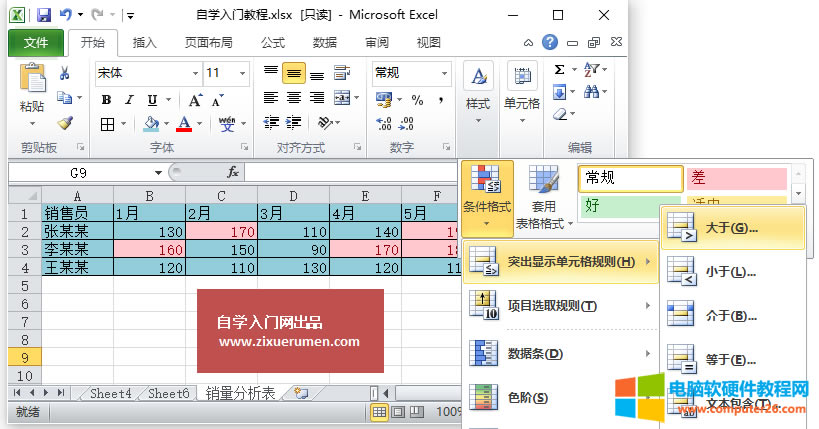
|
办公软件是指可以进行文字处理、表格制作、幻灯片制作、图形图像处理、简单数据库的处理等方面工作的软件。目前办公软件朝着操作简单化,功能细化等方向发展。办公软件的应用范围很广,大到社会统计,小到会议记录,数字化的办公,离不开办公软件的鼎力协助。另外,政府用的电子政务,税务用的税务系统,企业用的协同办公软件,这些都属于办公软件。 条件格式综述在Excel中使用条件格式有助于解答以上的问题,因为使用条件格式可以在工作表中基于我们设置的条件更改单元格区域的外观。如果单元格中的数据符合条件,则会基于该条件设置单元格区域的格式;否则,将保持原来的格式。因此,使用Excel条件格式可以帮助用户直观地查看和分析数据、解答有关数据的特定问题,以及识别模式和趋势。
经过简单的几步设置,即可让工作表中,超过计划的数据突出显示出来,数据信息一目了然。 条件格式 设置选项突出显示单元格规则它将打开一个继续菜单,其中包含用于定义格式规则的各种选项,这些格式规则突出显示单元格选择中包含某些值,文本或日期,或具有大于或小于特定值或落在其中的值的单元格在一定值范围内。 项目选取规则项目选取规则允许用户识别项目中最大或最小的百分数或数字所指定的项,或者指定大于或小于平均值的单元格。 数据条它将打开一个具有不同颜色数据栏的调色板,您可以将其应用于单元格选择,以通过单击数据栏缩略图来指示它们彼此之间的相对值 色阶它将打开一个具有不同三色和两种色阶的调色板,您可以将其应用于单元格选择,以通过单击色阶缩略图来指示它们相对于彼此的值。 图标集它会打开一个包含不同图标集的调色板,您可以将其应用于单元格选择,以通过单击图标集来指示它们彼此之间的相对值。
Office办公软件是办公的第一选择,这个地球人都知道。 |
温馨提示:喜欢本站的话,请收藏一下本站!